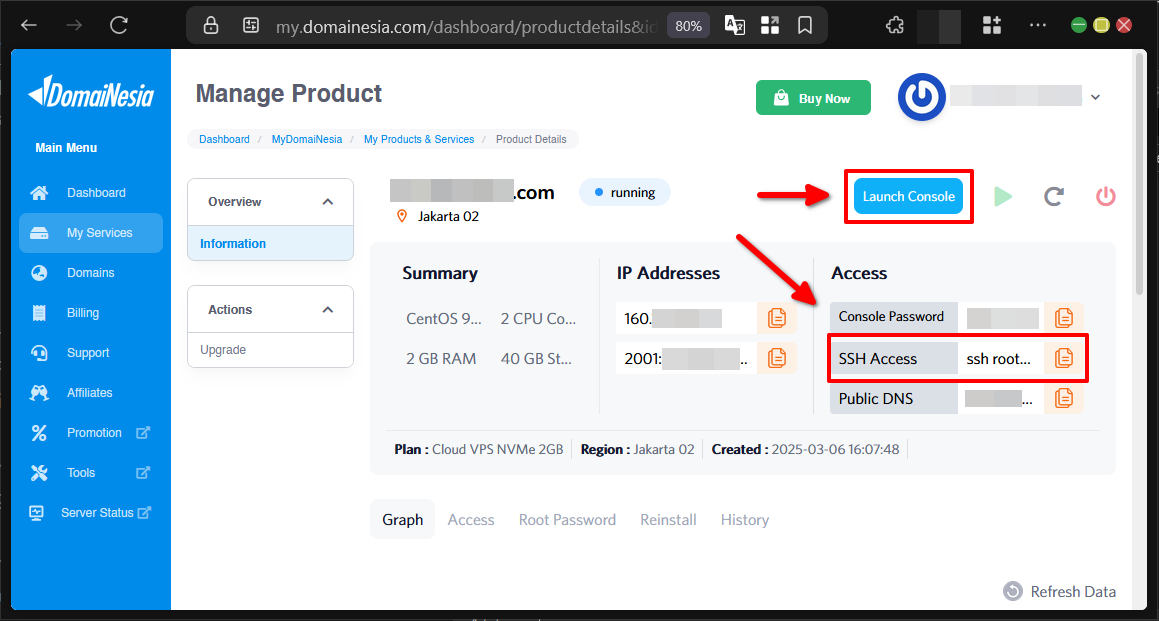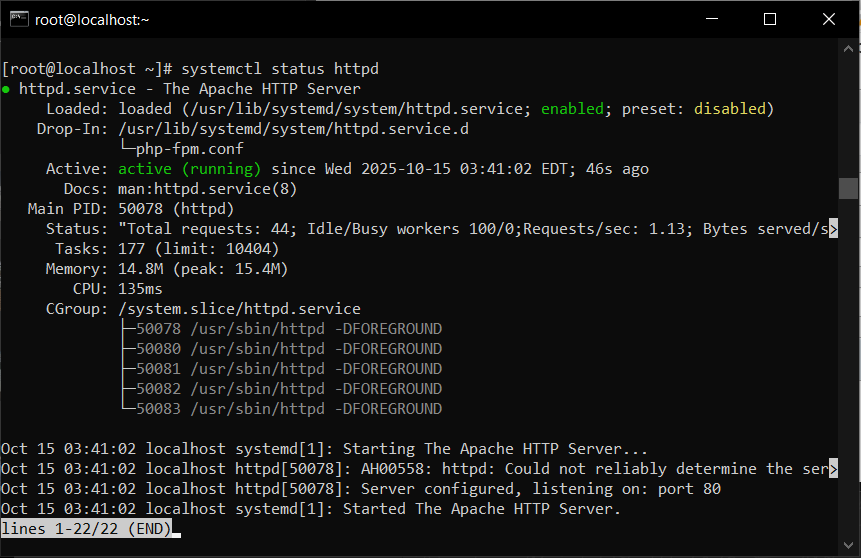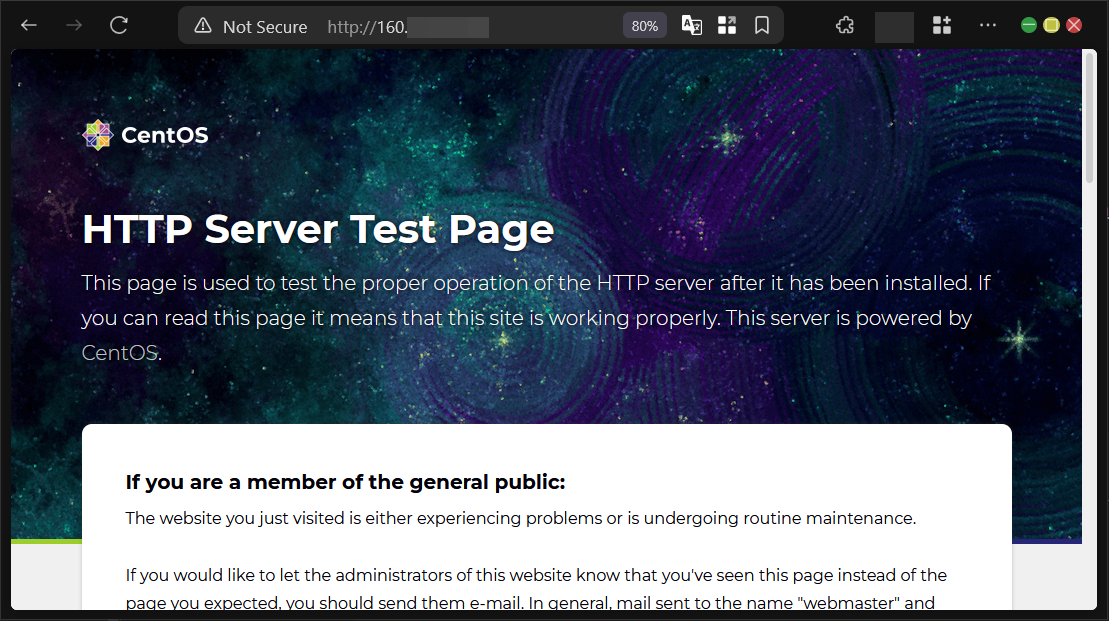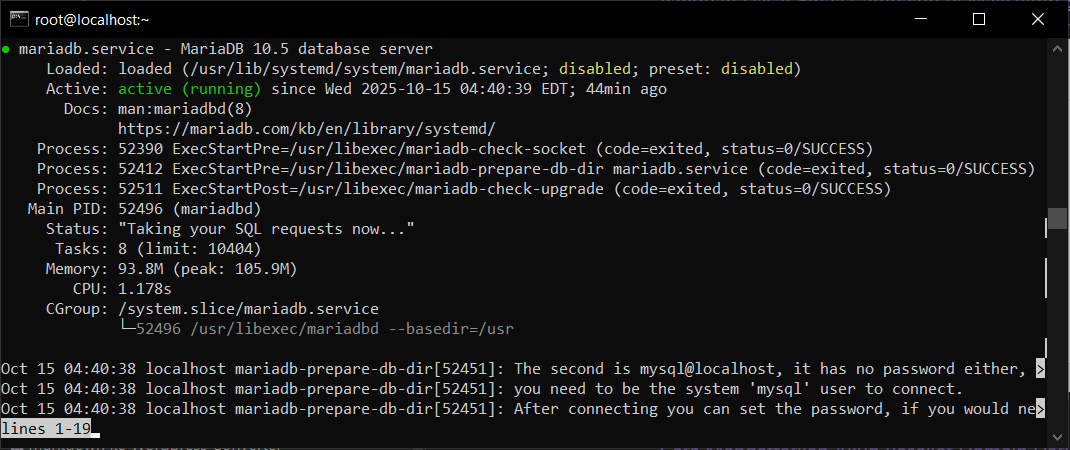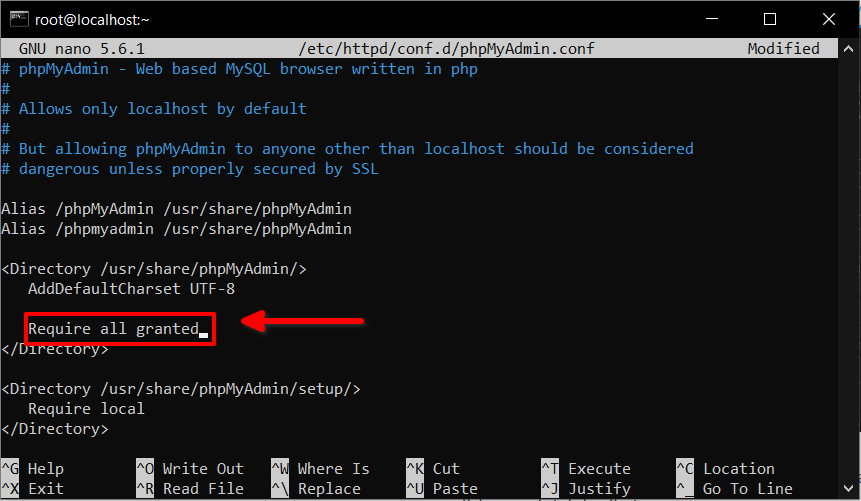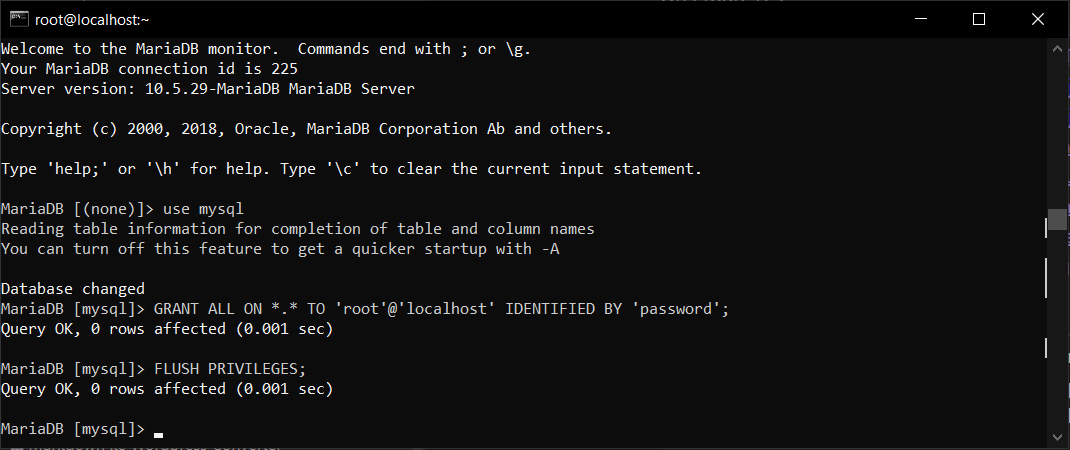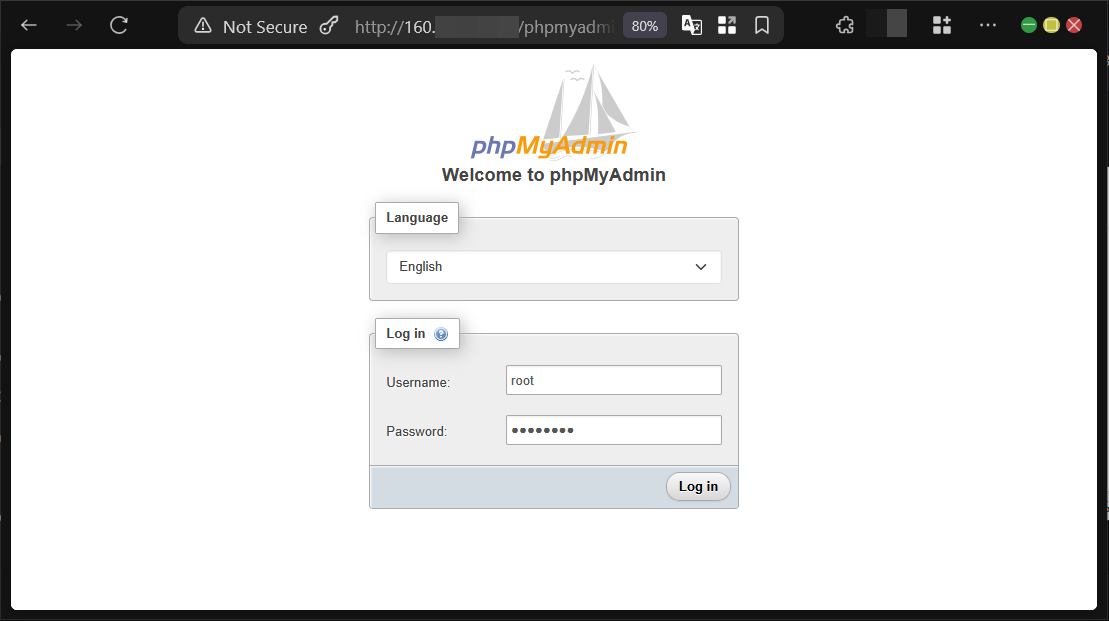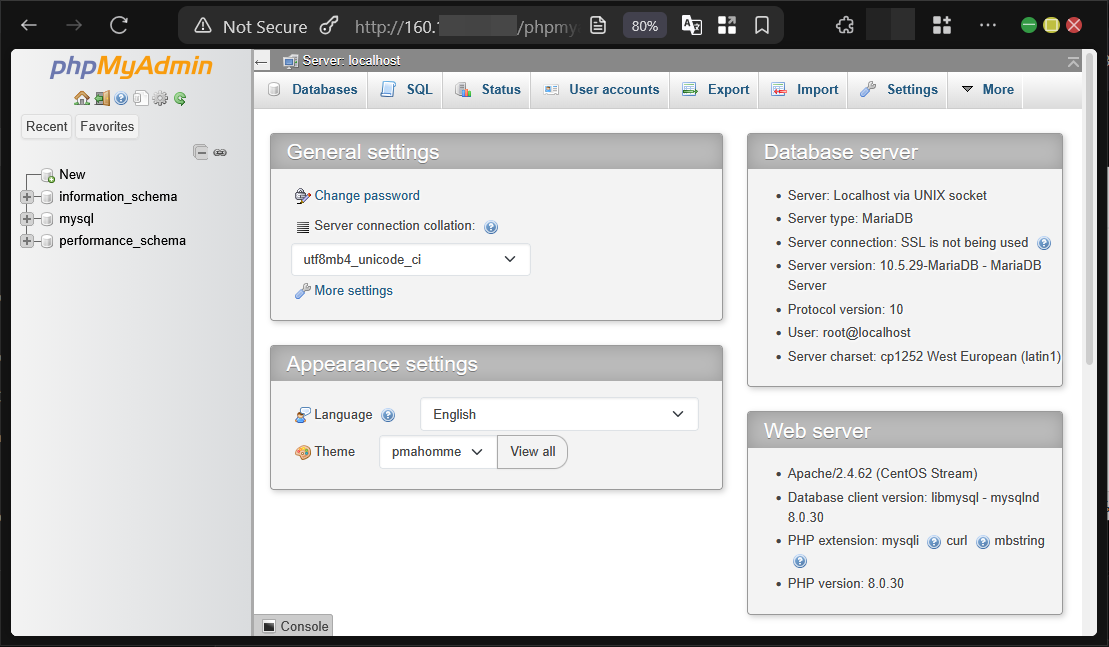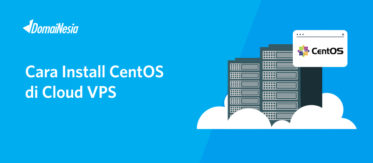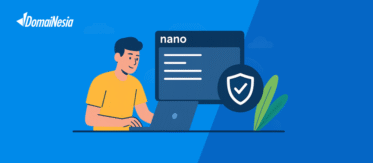Cara Install PHPMyAdmin di VPS CentOS 9 Versi Stream
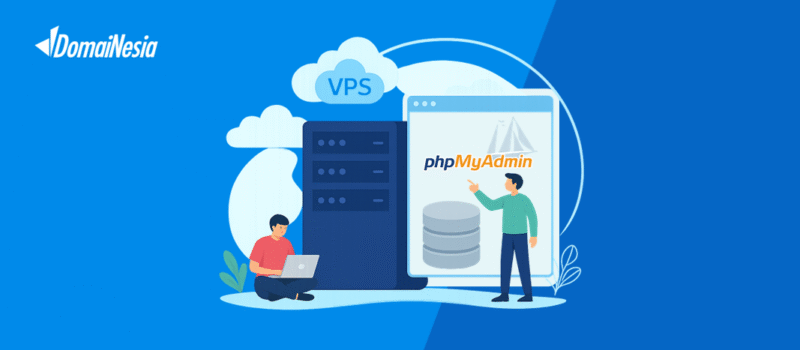
Hai DomaiNesians! Mengelola database di VPS bisa terasa menantang, terutama jika harus melalui perintah console yang rumit. Untungnya, PHPMyAdmin di VPS CentOS hadir sebagai solusi praktis untuk mengelola database MySQL dengan antarmuka grafis yang ramah pengguna. Panduan ini akan memandu kita melalui langkah-langkah lengkap untuk menginstal PHPMyAdmin di VPS CentOS 9 Versi Stream, mulai dari persiapan hingga akses akhir. Dengan mengikuti panduan ini, kita akan memiliki alat yang memudahkan pengelolaan database dengan efisien dan aman.
Apa Itu PHPMyAdmin?
PHPMyAdmin adalah alat berbasis web yang dirancang untuk mengelola database MySQL dengan antarmuka grafis (GUI). Alat ini memungkinkan kita untuk membuat, mengedit, dan menghapus database, tabel, hingga data individual tanpa perlu menulis perintah SQL secara manual. Dibandingkan dengan pengelolaan database melalui console, PHPMyAdmin di VPS CentOS menawarkan kemudahan dengan tampilan visual yang intuitif, sehingga cocok untuk pemula maupun pengguna berpengalaman.
Dalam pengelolaan database, kita bisa memilih antara menggunakan console dengan perintah SQL atau memanfaatkan GUI seperti PHPMyAdmin di VPS CentOS. Penggunaan console memang memberikan kontrol penuh, tetapi sering kali membutuhkan keahlian teknis yang lebih tinggi. Di sisi lain, PHPMyAdmin di VPS CentOS menyediakan solusi yang lebih sederhana dengan antarmuka yang mudah dipahami, memungkinkan kita untuk mengelola database tanpa perlu menghafal perintah-perintah kompleks.
Berikut adalah beberapa skenario di mana PHPMyAdmin di VPS CentOS sangat berguna:
- Membuat dan mengelola tabel database untuk website berbasis WordPress atau CMS lainnya.
- Mengimpor atau mengekspor database untuk keperluan backup atau migrasi.
- Mengedit data pengguna, seperti informasi login, tanpa perlu keahlian SQL.
- Menguji kueri SQL langsung di antarmuka untuk keperluan pengembangan.
Namun, jika kita tidak menggunakan PHPMyAdmin di VPS CentOS, ada beberapa risiko yang mungkin dihadapi:
- Kesalahan penulisan perintah SQL di console dapat menyebabkan kerusakan data.
- Proses pengelolaan database menjadi lebih lambat karena harus mengetik perintah secara manual.
- Kurangnya visibilitas struktur database, yang dapat menyulitkan pemula.
- Risiko keamanan lebih tinggi jika perintah console tidak dijalankan dengan benar.
Panduan ini akan membantu kita mengatasi skenario-skenario tersebut dengan memasang PHPMyAdmin di VPS CentOS, sehingga pengelolaan database menjadi lebih mudah, cepat, dan aman.
Akses VPS dengan Console atau SSH
Nah, DomaiNesians! Sebelum memulai instalasi PHPMyAdmin di VPS CentOS, kita perlu memastikan akses ke VPS sudah siap. Dalam panduan ini, kita akan menggunakan CentOS 9 Versi Stream sebagai sistem operasi. Perlu diperhatikan, antarmuka atau alur instalasi bisa sedikit berbeda jika kita menggunakan versi CentOS lain atau distribusi Linux lainnya. Namun, langkah-langkah yang dijelaskan di sini dirancang untuk memudahkan proses instalasi pada CentOS 9 Stream.
Ada dua cara utama untuk mengakses VPS: melalui fitur console yang disediakan penyedia hosting atau menggunakan protokol SSH. Untuk mengakses VPS melalui SSH, kita memerlukan alamat IP VPS atau perintah SSH yang sesuai. Jika lupa dengan alamat IP VPS, kita bisa memeriksanya di Dashboard VPS MyDomainesia.
Alternatifnya, kita bisa menggunakan fitur console yang tersedia di dashboard VPS. Cukup klik tombol “Console” yang biasanya terletak di bagian atas dashboard untuk masuk ke antarmuka terminal VPS secara langsung.
Proses Menginstall PHPMyAdmin
Untuk memasang PHPMyAdmin di VPS CentOS, ada beberapa langkah awal yang perlu kita ikuti dengan cermat. Langkah-langkah ini mencakup instalasi dependensi, pengaturan konfigurasi, hingga pengaturan database. Kita akan membahas setiap langkah secara rinci untuk memastikan proses berjalan lancar.
1. Install Package Dependensi
Agar PHPMyAdmin di VPS CentOS dapat berjalan dengan baik, kita perlu menginstal beberapa aplikasi penting atau dependensi terlebih dahulu. Dependensi ini mencakup web server, database server, dan modul PHP yang diperlukan.
Pertama, pastikan sistem sudah diperbarui ke versi terbaru dengan menjalankan perintah berikut:
|
1 |
sudo yum update -y |
Setelah sistem diperbarui, kita perlu menginstal dependensi untuk PHPMyAdmin di VPS CentOS, seperti Apache (httpd), MariaDB, PHP, dan PHPMyAdmin itu sendiri. Jalankan perintah berikut:
|
1 |
sudo yum install nano epel-release httpd mariadb-server php php-mysql phpmyadmin -y |
Setelah dependensi terinstal, kita perlu mengaktifkan dan menjalankan layanan Apache dan MariaDB agar berjalan di latar belakang. Gunakan perintah berikut:
|
1 |
sudo systemctl {start,enable} httpd mariadb |
Untuk memastikan Apache (httpd) berjalan dengan baik, kita bisa memeriksanya dengan perintah:
|
1 |
sudo systemctl status httpd |
Kita juga bisa memverifikasi apakah web server Apache berfungsi dengan mengakses alamat IP VPS melalui browser. Halaman default Apache akan muncul jika instalasi berhasil.
Selanjutnya, untuk memastikan database MariaDB berjalan dengan baik, jalankan perintah berikut:
|
1 |
sudo systemctl status mariadb |
2. Pengaturan PHPMyAdmin
Setelah semua dependensi terinstal dan berjalan, saatnya mengatur akses ke halaman PHPMyAdmin di VPS CentOS. Pengaturan ini dilakukan dengan mengedit file konfigurasi PHPMyAdmin.
Untuk mengakses file konfigurasi, jalankan perintah berikut:
|
1 |
nano /etc/httpd/conf.d/phpMyAdmin.conf |
Di dalam file ini, kita perlu memastikan pengaturan akses ke PHPMyAdmin sudah benar. Ganti atau pastikan bagian berisi pengaturan berikut:
Setelah mengedit, simpan file dengan menekan Ctrl+X, lalu ketik Y, dan tekan Enter.
3. Pengaturan Database
Untuk mengatur database MariaDB, ada dua cara yang bisa kita gunakan: melalui fitur MySQL Secure Installation atau langsung mengedit database melalui console MariaDB. Kita akan membahas kedua cara ini secara terperinci.
Dengan Fitur MySQL Secure Installation
Fitur MySQL Secure Installation membantu kita mengamankan database dengan pengaturan awal yang terpandu. Untuk mengaksesnya, jalankan perintah berikut:
|
1 |
sudo /usr/bin/mysql_secure_installation |
Ikuti petunjuk yang muncul di layar. Dalam panduan ini, kita menggunakan pengaturan berikut sebagai contoh:
|
1 2 3 4 5 6 7 8 9 10 |
NOTE: RUNNING ALL PARTS OF THIS SCRIPT IS RECOMMENDED FOR ALL MariaDB SERVERS IN PRODUCTION USE! PLEASE READ EACH STEP CAREFULLY! Enter current password for root (enter for none): [isikan-password] Switch to unix_socket authentication [Y/n] n Change the root password? [Y/n] n Remove anonymous users? [Y/n] n Disallow root login remotely? [Y/n] n Remove test database and access to it? [Y/n] n Reload privilege tables now? [Y/n] Y |
Kita bisa mengikuti panduan ini atau menyesuaikan pengaturan sesuai kebutuhan.
Dengan MariaDB di Console
Untuk mengatur database langsung melalui console, akses MariaDB dengan perintah:
|
1 |
mysql -u root |
Jika terjadi error terkait kata sandi, gunakan perintah berikut:
|
1 |
mysql -u root -p |
Setelah masuk ke antarmuka MariaDB, yang ditandai dengan prompt MariaDB [(none)]>, akses database MySQL dengan perintah:
|
1 |
use mysql |
Kemudian, jalankan perintah berikut untuk mengatur hak akses root:
|
1 |
GRANT ALL ON *.* TO `root`@`localhost` IDENTIFIED BY `password`; |
Ganti password dengan kata sandi yang diinginkan.
Untuk keluar dari antarmuka MariaDB, ketik:
|
1 |
quit |
Setelah itu, restart layanan Apache dengan perintah:
|
1 |
systemctl restart httpd |
4. Akses PHPMyAdmin
Halo, DomaiNesians! Setelah semua dependensi dan pengaturan selesai, kita bisa mulai mengakses PHPMyAdmin di VPS CentOS. Buka browser dan ketikkan alamat berikut:
|
1 |
http://[IP-Address]/phpmyadmin/ |
Masukkan nama pengguna dan kata sandi yang telah kita atur sebelumnya. Jika berhasil, kita akan melihat antarmuka PHPMyAdmin yang ramah pengguna.
Untuk meningkatkan keamanan, kita bisa mengaktifkan Two-Factor Authentication atau menggunakan Password Manager untuk memperkuat kata sandi. Selain itu, memasang SSL pada akses PHPMyAdmin di VPS CentOS sangat disarankan untuk melindungi data dari ancaman keamanan.
PHPMyAdmin Berhasil Diinstall!
Selamat DomaiNesians!, kita telah berhasil memasang PHPMyAdmin di VPS CentOS 9 Versi Stream! Dengan mengikuti langkah-langkah di atas, kita kini memiliki alat yang memudahkan pengelolaan database MySQL melalui antarmuka grafis. Mulai dari menginstal dependensi, mengatur file konfigurasi, hingga mengamankan database, semua proses telah dijelaskan secara rinci untuk memastikan kelancaran instalasi. Sekarang, kita bisa mengelola database dengan lebih mudah dan efisien tanpa perlu keahlian teknis mendalam. Jangan lupa untuk selalu menjaga keamanan VPS dengan pembaruan rutin dan penggunaan kata sandi yang kuat. Sampai jumpa di artikel dan panduan DomaiNesia berikutnya!